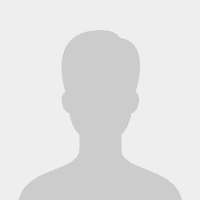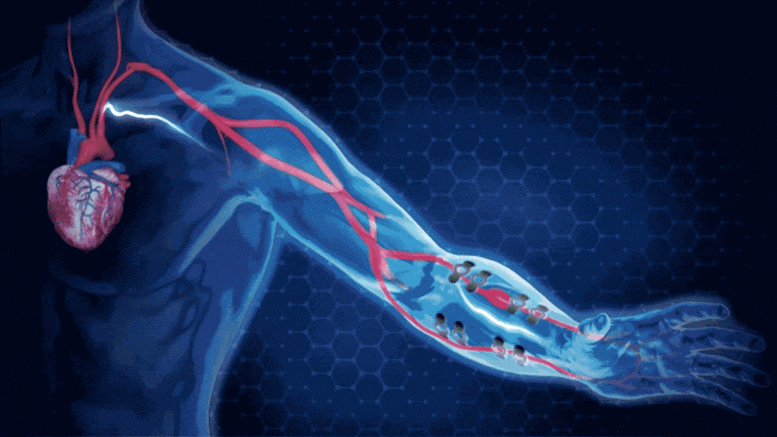Nếu bạn là người dùng thường xuyên xử dụng Chromebook và bạn thấy rằng thiết bị của mình liên tục báo lỗi "hết bộ nhớ", hoặc bạn thấy dữ liệu ở trong những tab duyệt web cũ biến mất, thiết bị của bạn không có đủ bộ nhớ để có thể xử lý công việc. May mắn thay, có một cách để sửa lỗi này.
Lỗi này thường xuất hiện trên những máy Chromebook đời thấp với 2GB bộ nhớ, nhưng ngay cả những chiếc máy có 4GB bộ nhớ cũng không có thể chắc chắn rằng sẽ không gặp phải lỗi đó. Và khi điều đó xảy ra, chúng ta nên làm gì?
Bạn sẽ sử dụng zram (còn được biết đến là bộ nhớ đệm đã nén - compcache). Chỉ với một lệnh duy nhất bạn có thể tạo ra đủ zram để bù đắp cho việc thiếu hụt RAM của thiết bị. Bạn có thể tạo ra bao nhiêu comcache tùy theo nhu cầu nhưng hãy nhớ rằng, phần lớn các Chromebook đều chứa các ổ đĩa trong nhỏ, do đó ta nên tạo vùng swap không chiếm quá nhiều bộ nhớ vật lý của máy (vì swap được tạo ra bằng cách sử dụng bộ nhớ vật lý của Chromebook của bạn).
Để tạo compcache, bạn phải làm việc với Crosh (bộ diễn dịch ngôn ngữ lệnh của Chromebook), hay còn được gọi là dòng lệnh. Tin hay không tùy bạn, lệnh chúng ta sử dụng tuy vô cùng đơn giản, nhưng kết quả thì vô cùng đáng kể (đặc biệt trong những trường hợp bạn thường xuyên bị lỗi hết bộ nhớ).
Đây vẫn là một tính năng thử nghiệm, vì vậy hãy thận trọng khi sử dụng với các tập tin quan trọng. Tôi đã sử dụng swap thường xuyên mà không gặp vấn đề gì, nhưng đối với bạn thì có thể sẽ khác.
Làm quen với Crosh
Việc đầu tiên bạn cần làm là mở một tab Crosh. Nó rất đơn giản và không yêu cầu bất kì điều gì hơn là ấn một tổ hợp phím CTRL + ALT + T. Khi bạn thấy mình đang ở giao diện chính của Crosh, bạn sẽ biết là mình đã sẵn sàng để làm.
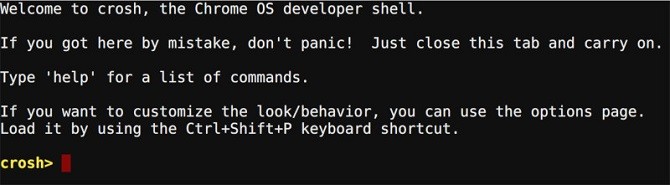
Giao diện của Crosh trên máy Chrome Pixel
Lệnh để tạo swap rất đơn giản và có dạng :
swap enable SIZE
Trong đó SIZE là kích thước của swap bạn muốn tạo. Các nhà phát triển của ChromeOS khuyến cáo thêm 2GB swap, như vậy lệnh sẽ là :
swap enable 2000
Khi bạn đã chạy lệnh, bạn phải khởi động lại Chromebook để thay đổi có hiệu lực. Swap sẽ được sử dụng cho đến khi bạn chạy lệnh vô hiệu hóa (một lần nữa, từ Crosh), như vậy :
swap disable
Dù bạn có khởi động lại bao nhiêu lần chăng nữa thì swap vẫn sẽ được giữ nguyên cho đến khi bạn đưa ra lệnh vô hiệu hóa.
Cách khắc phục dễ dàng cho vấn đề này.
Khi bạn đang cố gắng để có thể hoàn thành công việc, điều cuối cùng mà bạn cần là thiết bị của bạn thông báo cho bạn biết rằng nó thiếu nguồn tài nguyên cho công việc được giao. May mắn thay, giải pháp đơn giản này sẽ "chăm sóc tận tình" vấn đề nan giải đó. Hãy trao cho swap một cơ hội trên Chromebook của bạn và xem xem nó có giúp bạn tiếp tục làm việc không.
Theo Tạp chí Diễn đàn đầu tư
http://vnreview.vn/tu-van-may-tinh/-/view_content/content/2137846/cach-ngan-chan-loi-day-bo-nho-cua-chromebook